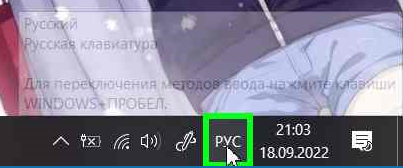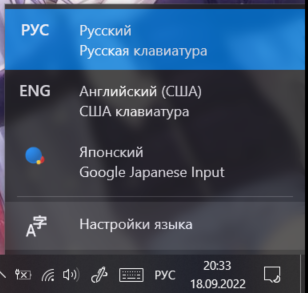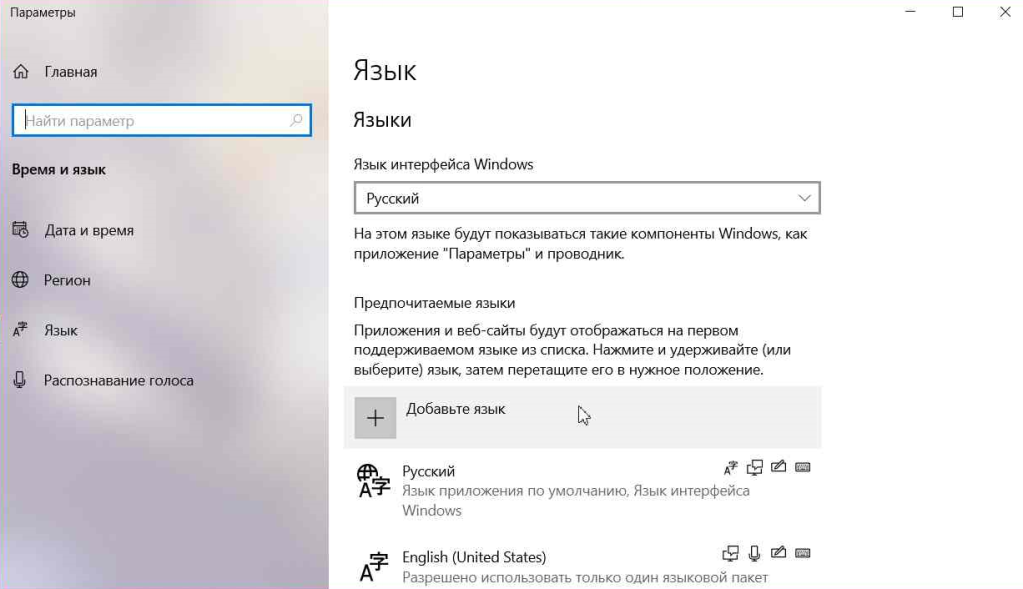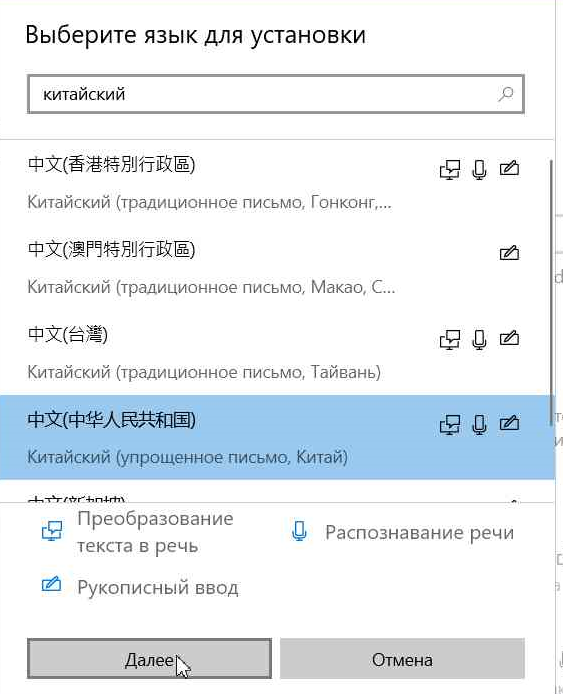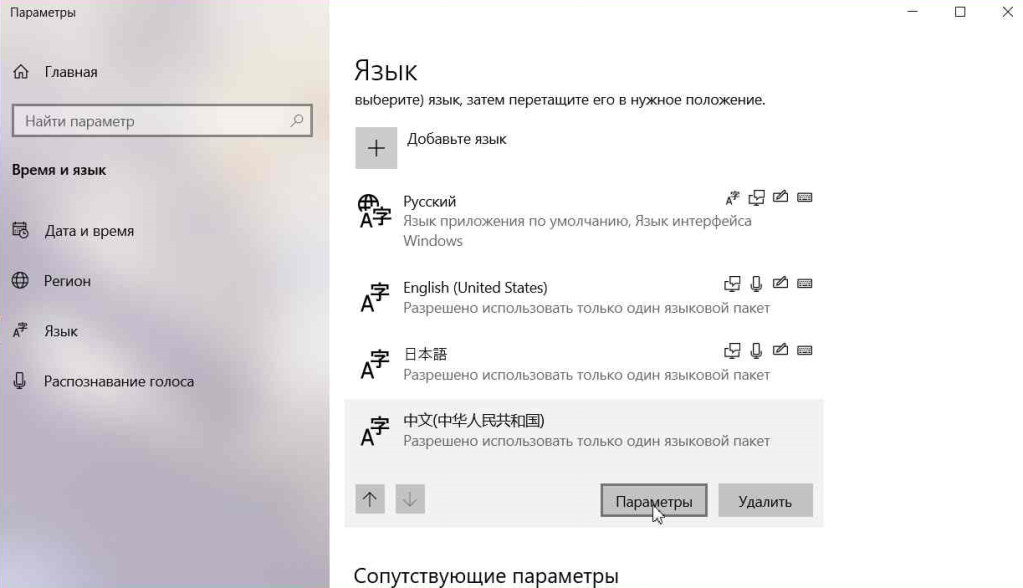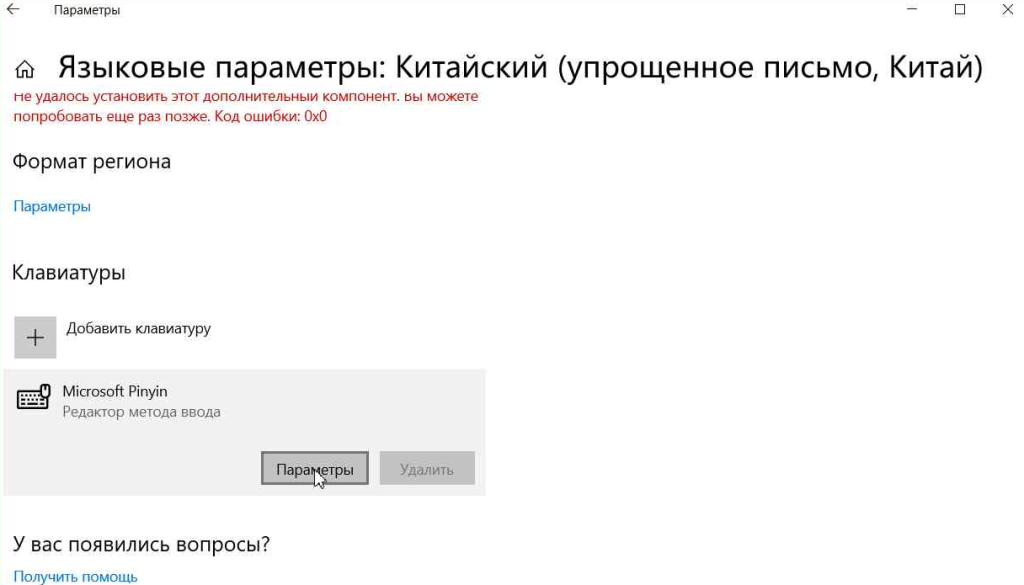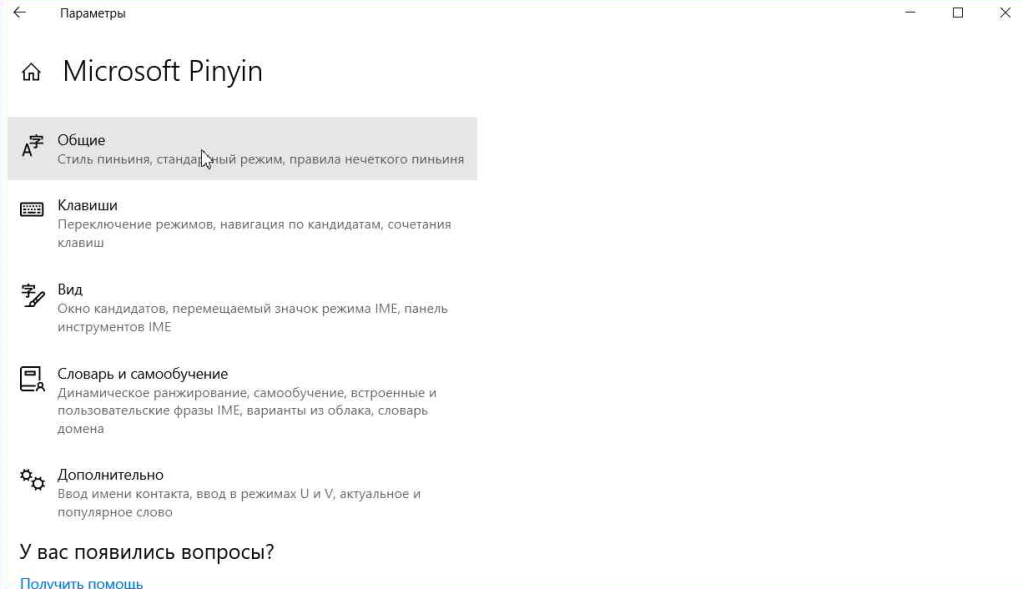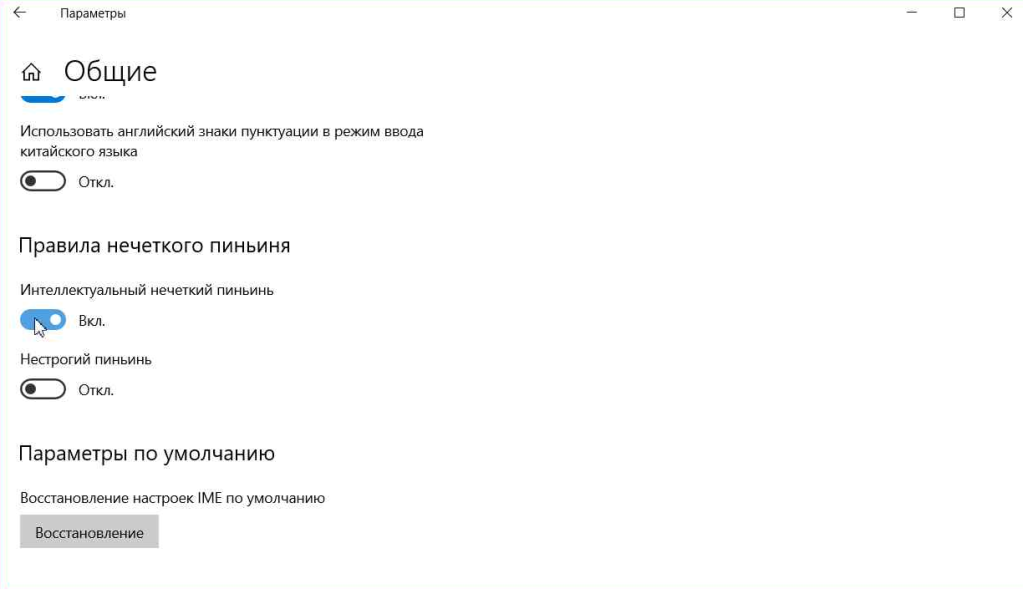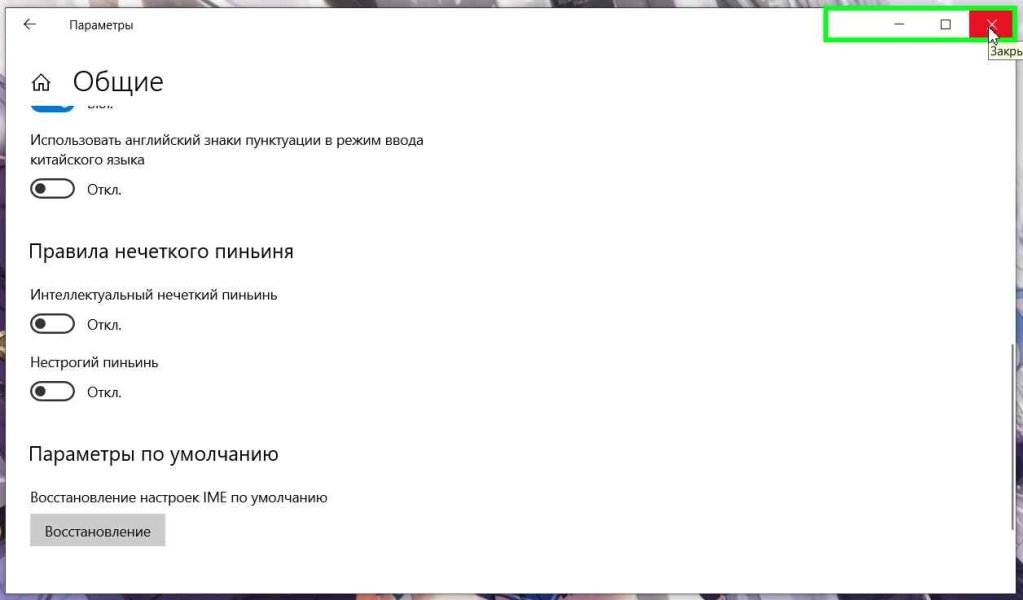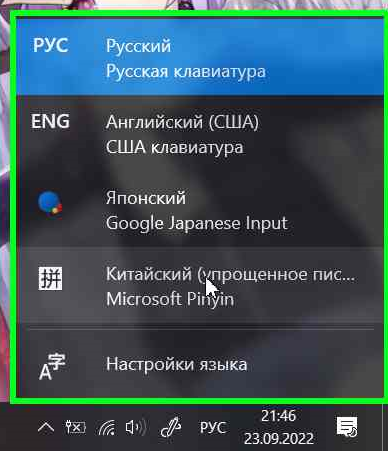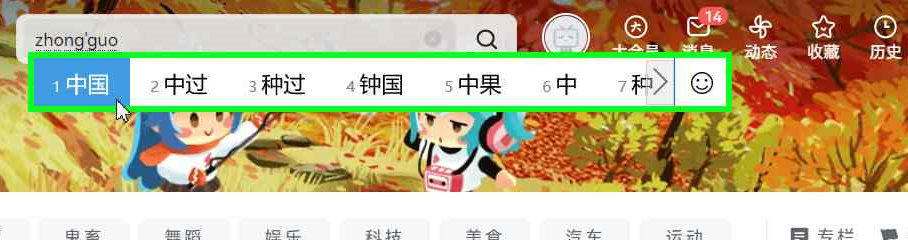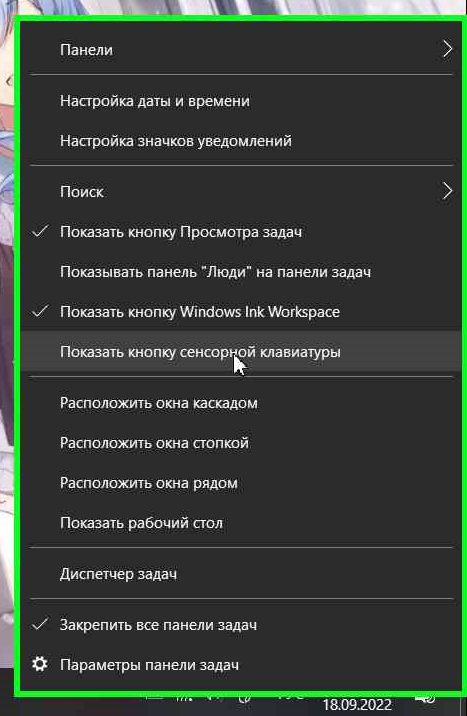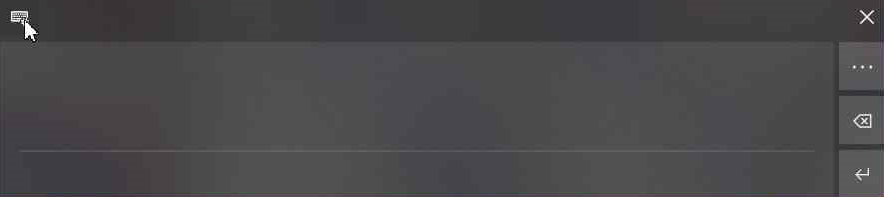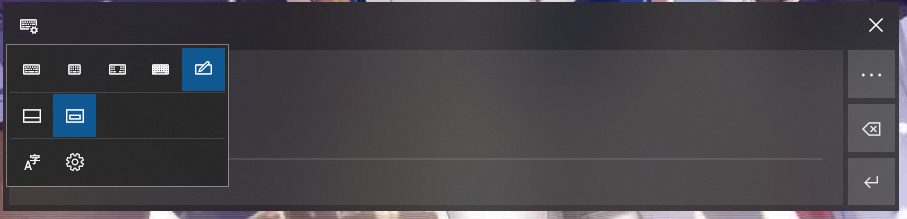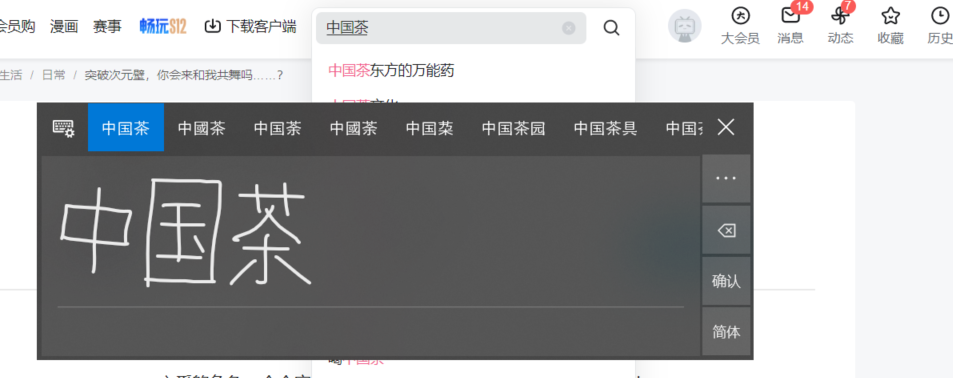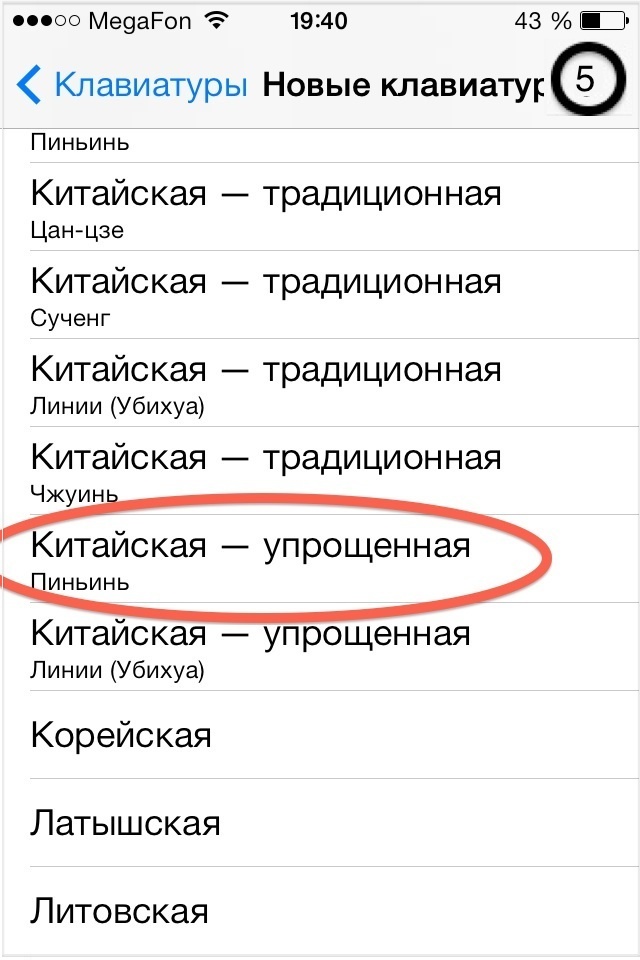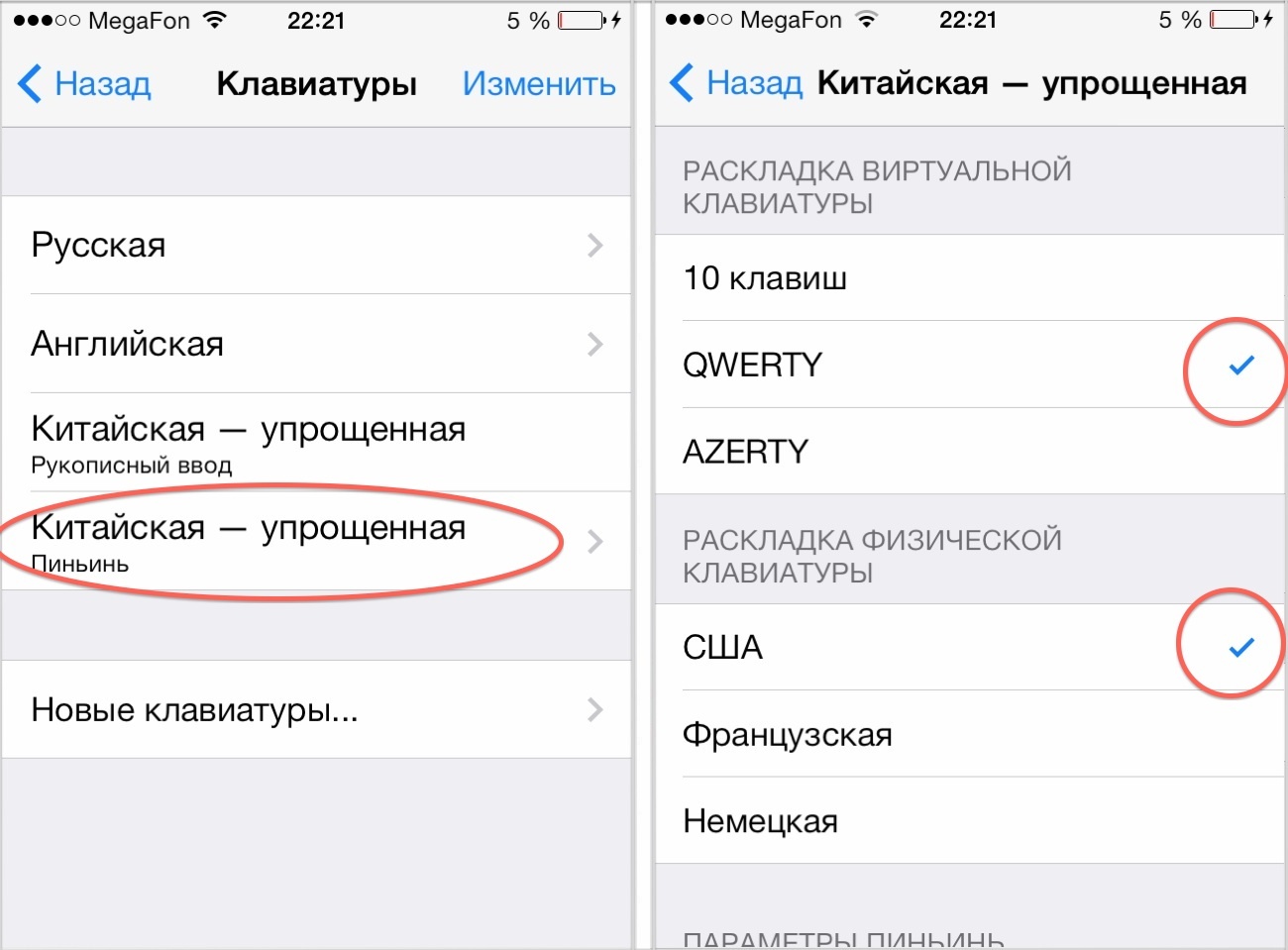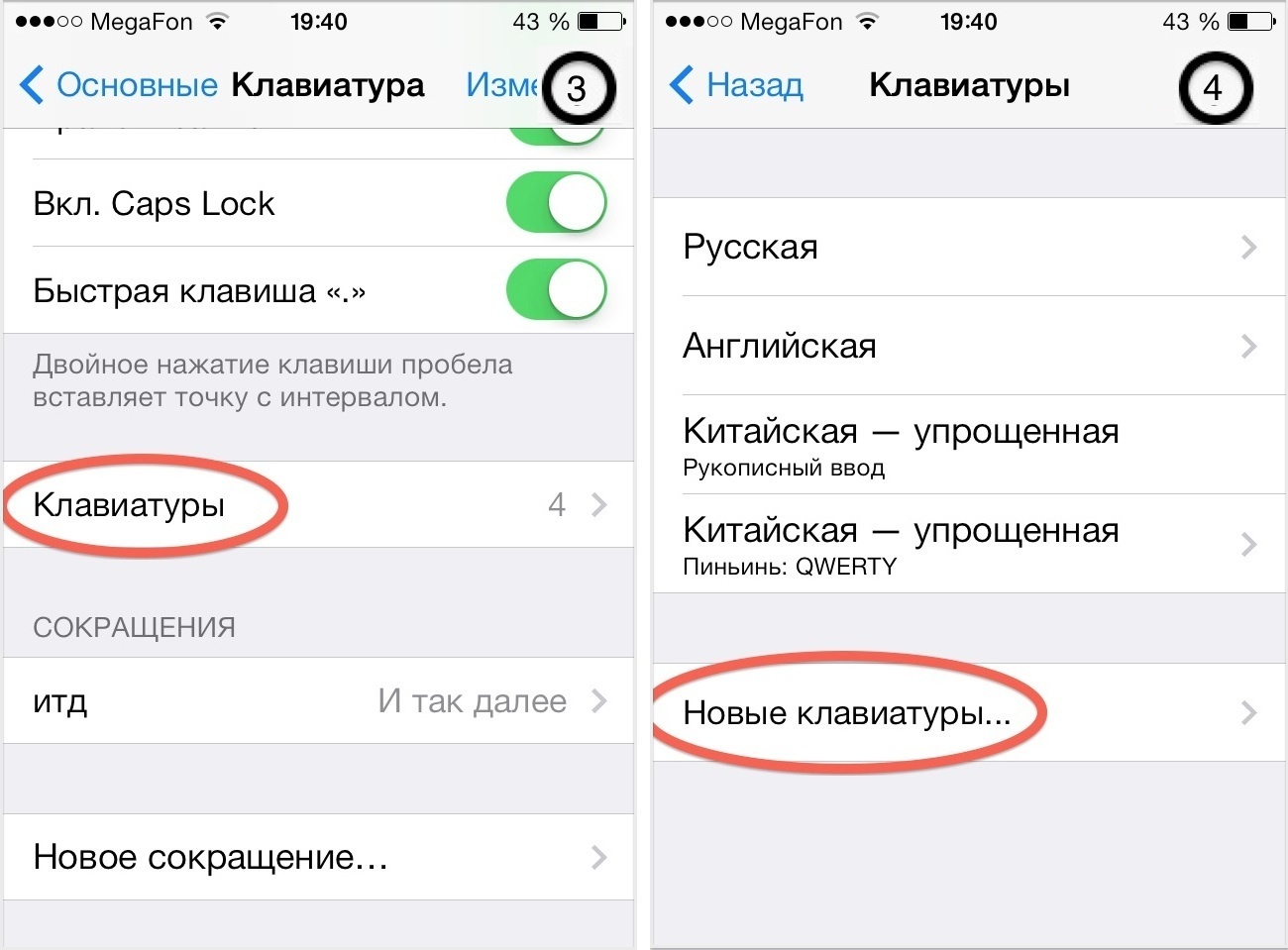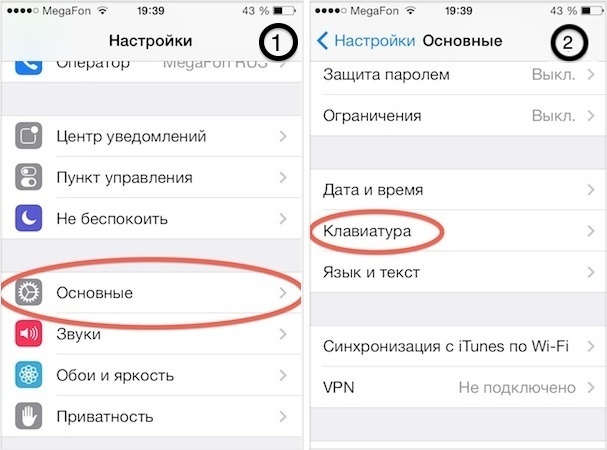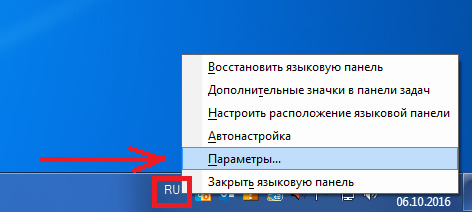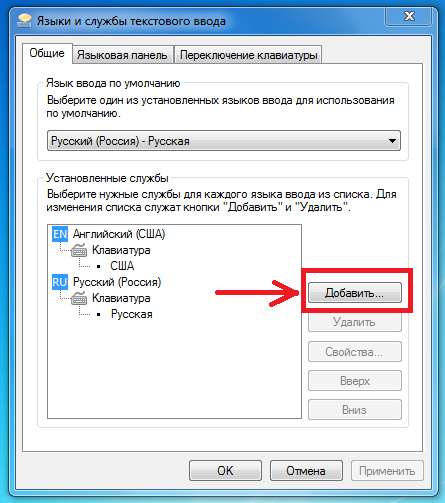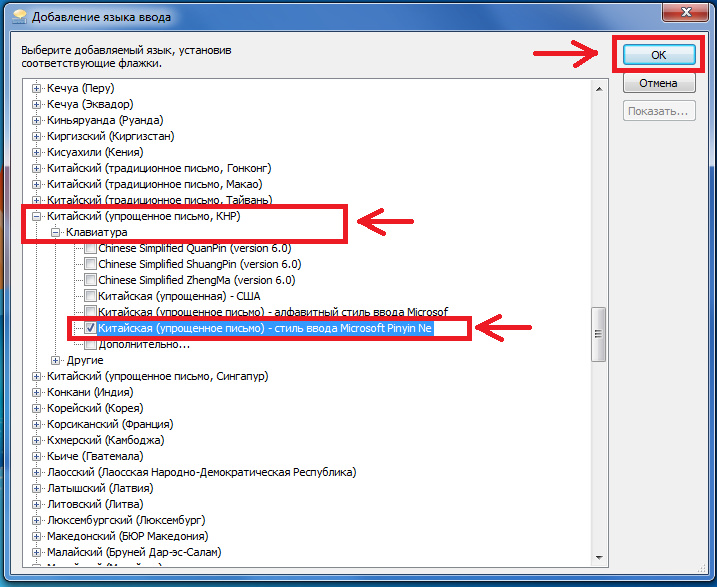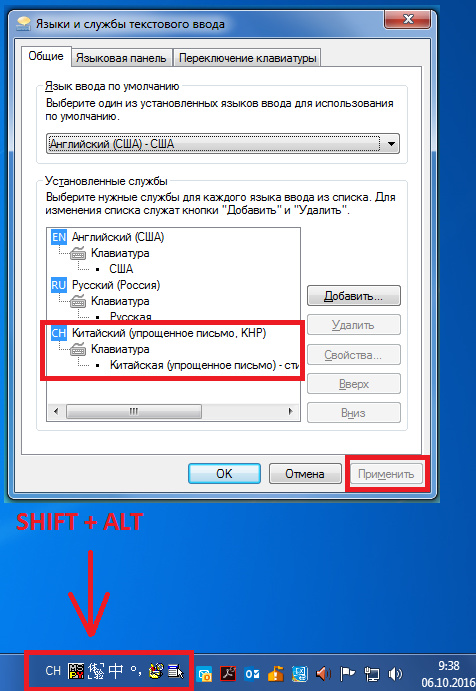28 Sep 2022
Когда изучаешь китайский язык есть необходимость набирать на компьютере текст на китайском языке. Далее я описал каким образом можно настроить ввод китайских символов на компьютере в операционной системе Windows 10.
- Настройка китайской раскладки клавиатуры.
- Настройка рукописного ввода в Windows.
Настройка китайской раскладки клавиатуры.
Ниже объясняется как настроить ввод упрощенных китайских иероглифов. Настройку ввода традиционных китайских иероглифов можно осуществить аналогичным способом.
С начала нужно настроить — добавить раскладку клавиатуры для ввода на китайском языке. Для этого нужно кликнуть в панели задач по значку с обозначением текущего языка ввода.
Далее выбрать пункт меню Настройки языка.
В настройках языка кликнуть по кнопке Добавьте язык.
В меню выбора языка набрать китайский, выбрать пункт Китайский (упрощенное письмо, Китай) и нажать кнопку далее.
Выбрать пункт меню соответствующий китайскому языку и нажать кнопку Параметры.
В языковых параметрах для китайского языка, выбрать пункт Microsoft Pinyin и нажать кнопку Параметры.
В настройках Microsoft Pinyin выбрать пункт Общие.
В разделе Правила нечеткого пиньиня отключить пункт Интеллектуальный нечеткий пиньинь. Так как, если эта опция включена, часть символов распознается не корректно при рукописном вводе.
Теперь можно переключить раскладку на китайский язык
и вводить текст на Pinyin (метод записи звуков китайского языка с применением латинского алфавита), а IME (Input Methon) будет предлагать варианты написания китайскими иероглифами.
Настройка рукописного ввода в Windows 10.
Когда изучаешь китайский язык часто возникает необходимость смотреть значения некоторых китайских слов в онлайн словаре. Если знаешь, как читается иероглиф, можно вводить и с клавиатуры (без рукописного ввода). Но бывает так, что не знаешь как читается конкретный иероглиф, только знаешь как написать от руки. Тут то на выручку и приходит распознавание рукописного ввода. Хорошо, что в операционной системе Windows 10 распознавание рукописного ввода уже встроено в систему, нужно только ее включить. Далее рассказывается, как включить и настроить рукописный ввод в ос Windows 10.
Чтобы включить рукописный ввод в Windows 10 нужно кликнуть правой кнопкой мыши в панели задач там, где расположены часы.
В появившемся меню выбрать пункт Показать кнопку сенсорной клавиатуры (рядом с этим пунктом должна стоять галочка).
После этого в панели задач появится иконка клавиатуры, нажатие по этой иконке открывает панель сенсорного ввода.
Далее, нужно открыть настройки панели сенсорного ввода (т.е. нажать на иконку клавиатуры с шестеренкой).
И выделить (отметить) пункты меню, соответствующие рукописному вводу, как на снимках экрана ниже.
На этом настройка рукописного ввода завершена. Остается только из панели задач поставить китайскую раскладку клавиатуры.
Открыть панель сенсорного ввода и рисовать мышкой иероглифы, а панель сенсорного ввода будет предлагать соответствующие иероглифы на китайском.
Если есть под рукой графический планшет, то можно рисовать иероглифы с использованием графического планшета. При рукописном вводе этим устройством удобнее пользоваться, чем мышкой.
Зайдите: Настройки – Основные – Клавиатура – Клавиатуры – Новые клавиатуры. Из списка нужно выбрать «Китайкая упрощённая, Пиньинь».Curiosity about life in all its aspects, I think, is still the secret of great creative people.
Теперь у вас на телефоне или планшете есть клавиатура с методом ввода «Пиньинь», то есть через транскрипцию.
Теперь у вас на телефоне или планшете есть клавиатура с методом ввода «Пиньинь», то есть через транскрипцию.
Вам необходимо кликнуть правой кнопкой мыши на языковую панель в правом нижнем углу экрана (где отображается время) и нажать на «Параметры» левым кликом мышки:
В окне «Языки и службы текстового ввода» нажать кнопку «Добавить» левым кликом мышки:
В окне «Добавление языка ввода» выбрать «Китайский (упрощенное письмо, КНР), далее «Клавиатура», далее «Китайская (упрощенное письмо) – стиль ввода Microsoft Pinyin Ne», ставим галочку и нажимаем кнопку «ОК»:
В окне «Языки и службы текстового ввода» нажимаем на кнопку «Применить» и после – кнопку «ОК»:
Переключаться между языками можно так же, как и с русского на английский язык. В стандартном варианте – сочетанием клавиш «Shift + Alt». Теперь Вы можете печатать китайские иероглифы.
Как установить китайскую раскладку
Дата публикации: 2014-12-10
Для тех, у кого Windows 7. Заходим в меню «Пуск» и выбираем значек «Панель управления».
В открывшемся окне выбираем Язык и региональные стандарты. Если Вы такого не видите, то в правом верхнем углу, в категории просмотр выберите Мелкие значки.
И так, нажимаем Язык и региональные стандарты, и в открывшемся окне, переходим на вкладку «Языки и клавиатуры» и нажимаем кнопку «изменить клавиатуру».
Справа внизу есть набор кнопок для редактирования набора клавиатур, нажимаем кнопку «Добавить».
В списке по алфавиту ищем Китайский (упрощенное письмо, КНР). Нажимаем на плюсик слева от названия, и еще раз нажимаем плюсик возле слова Клавиатура.
Ставить птичку на клавиатуре «Китайская (упрощенное письмо) – стиль ввода Microsoft Pinying Ne» и нажимаем кнопку ОК.
Также нажимаем ОК в окнах «Язык и службы текстового ввода» и «Язык и региональные стандарты» и можно закрыть окно Панель управления.
Теперь в списке языков у вам есть китайский и вы можете набирать иероглифы с помощью пиньинь.
Надеюсь, кому-то поможет эта небольшая заметка. Если у вас возникнут вопросы по установке китайской раскладки, пишите в комментарии или мне на имейл,
нажав красный конвертик в правом верхнем углу страницы.
Назад
Просмотров: 16474. Сегодня: 6
Установка поддержки китайского языка на компьютере
Если Вы изучаете китайский язык, вам просто жизненно необходимо установить поддержку китайского языка на свой домашний (или рабочий) компьютер.
Во-первых, Вы сможете печатать тексты сами (для тех, кто только начинает свое знакомство с китайским языком, мы подготовили специальную статью — «Как печатать на китайском на компьютере»). Во-вторых, Вы сможете спокойно просматривать китайские сайты или, в конце — концов, наш сайт, так как у нас тоже очень много иероглифов.
Итак, есть несколько вариантов:
Вариант 1
Установка китайской поддержки с диска Windows (если у вас другая операционная система, то прошу прощения, я не в курсе как вам помочь).
1. Зайти в Панель Управления
2. Выбрать там «Язык и Региональные стандарты»
3. Выбрать вкладку «Языки»
4. Поставить две галочки «Установить поддержку ……..».
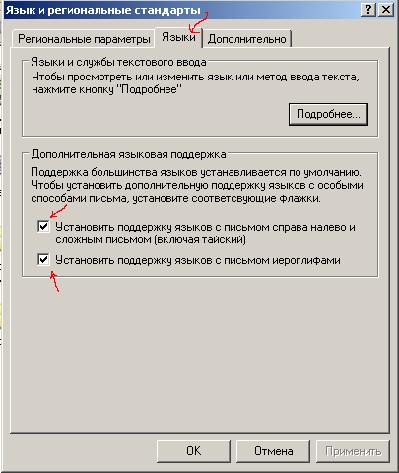
6. Во вкладке «Языки» нажимаем «Подробнее» – далее «добавить». (у меня уже добавлен китайский КНР, не обращайте внимания).
7. И добавляете в открывшейся табличке в «языке ввода» – Китайский КНР, в «раскладке клавиатуры или методе ввода» — Chinese Simplified Microsoft Pinyin IME 3.0 (рис.3).
Вариант 2
Скачать китайские шрифты с нашего сайта.
Алгоритм таков:
- Скачиваем их себе на компьютер;
- Перемещаем в папку Windows/Fonts;
- Находим их там и открываем поочередно;
- Шрифты установлены. Теперь вы сможете видеть иероглифы….но вот писать все равно не сможете. Для того, чтобы писать нужна специальная программа (которая входит в вариант №1).
Надеюсь, эта статья превратит ваши в полноценные иероглифы. Удачи!
StudyChinese.ru
Использование китайской клавиатуры на компьютере может быть очень удобным, особенно если вы часто работаете с китайским языком или вам просто интересно, как она работает. В этой статье мы расскажем вам, как включить китайскую клавиатуру на компьютере с операционной системой Windows.
1. В первую очередь, убедитесь, что ваш компьютер подключен к Интернету. Для скачивания и установки китайского языкового пакета вам потребуется стабильное подключение.
2. Откройте «Панель управления» на вашем компьютере. Для этого нажмите кнопку «Пуск» в левом нижнем углу экрана, найдите раздел «Настройки» и выберите «Панель управления».
3. В «Панели управления» найдите раздел «Язык и региональные стандарты» и откройте его. В этом разделе вы сможете изменить настройки языка системы и дополнительные языки.
4. В открывшемся окне выберите вкладку «Язык» и нажмите на кнопку «Добавить языки».
5. В списке языков найдите китайский (упрощенный или традиционный) и отметьте его галочкой. Нажмите на кнопку «Добавить».
6. После того как китайский язык будет добавлен в список языков, вы можете выбрать его как основной язык системы или оставить его как дополнительный язык.
7. Чтобы включить китайскую клавиатуру, откройте любое приложение, в котором можно печатать текст (например, Microsoft Word) и выберите китайский язык на панели инструментов внизу экрана.
Теперь вы можете печатать на китайской клавиатуре на вашем компьютере! Если вы хотите вернуться к клавиатуре на родном языке, просто выберите его на панели инструментов.
Примечание: Если китайская клавиатура не работает или не появляется на панели инструментов, попробуйте перезагрузить компьютер или обратиться в службу поддержки операционной системы Windows.
Теперь вы знаете, как включить китайскую клавиатуру на своем компьютере и наслаждаться удобством использования китайского языка!
Содержание
- Как включить китайскую клавиатуру на компьютере
- Переход в настройки
- Выбор языка
- Добавление клавиатуры
- Выбор китайской раскладки
- Установка китайского языка по умолчанию
- Проверка работы
Как включить китайскую клавиатуру на компьютере
Шаги по включению китайской клавиатуры на компьютере приведены в таблице ниже:
| Шаг | Описание |
|---|---|
| 1 | Откройте «Параметры» на вашем компьютере. |
| 2 | Выберите «Время и язык» в меню параметров. |
| 3 | Во вкладке «Язык» выберите «Добавить язык или состояние» и найдите «Китайский (Упрощенный)» или «Китайский (Традиционный)». |
| 4 | Выберите нужный язык и нажмите «Добавить». |
| 5 | Появится список языков в разделе «Язык». Нажмите правой кнопкой мыши на новый язык и выберите «Переключить». |
| 6 | Теперь вы можете использовать клавиатуру в выбранном китайском языке. |
Включение китайской клавиатуры на вашем компьютере позволит вам печатать и вводить текст на китайском языке. Когда вы закончите использование китайской клавиатуры, вы можете переключиться обратно на свой основной язык по тем же шагам.
Переход в настройки
Чтобы включить китайскую клавиатуру на компьютере, необходимо выполнить некоторые настройки. Для этого нужно перейти в системные настройки операционной системы.
Шаг 1. Откройте меню «Пуск» в нижнем левом углу экрана и выберите раздел «Настройки».
Шаг 2. В открывшемся окне «Настройки» найдите и выберите раздел «Время и язык».
Шаг 3. В левой части окна выберите вкладку «Регион и язык» или «Язык и регион», в зависимости от версии операционной системы.
Шаг 4. Нажмите на кнопку «Добавить язык» или «Изменить язык» в правой части окна.
Шаг 5. В появившемся списке найдите и выберите язык «Китайский (упрощенный) — Установленный» или «Китайский (традиционный) — Установленный».
Шаг 6. Нажмите на кнопку «ОК», чтобы сохранить изменения.
Теперь китайская клавиатура будет активирована на вашем компьютере и готова к использованию.
Выбор языка
Чтобы включить китайскую клавиатуру на компьютере, необходимо сначала выбрать нужный язык в настройках операционной системы. Вот пошаговая инструкция:
- Откройте «Панель управления».
- Выберите раздел «Язык и региональные стандарты».
- Нажмите на «Добавить язык».
- Найдите и выберите китайский язык.
- Нажмите на кнопку «Добавить».
- Настройте приоритет языков.
- Подтвердите изменения.
Нажмите на кнопку «Пуск», затем выберите «Панель управления».
Найдите и откройте раздел «Язык и региональные стандарты» в списке настроек.
В открывшемся окне выберите «Добавить язык» для отображения списка доступных языков.
Прокрутите список языков вниз и найдите китайский язык. Выберите нужную вам разновидность китайского языка (например, «Китайский (упрощенный, Китай)»).
После выбора китайского языка нажмите на кнопку «Добавить» для его установки.
Если вам нужно использовать китайский язык вместе с другими языками, установите приоритет языков, чтобы определить, какой язык будет использоваться по умолчанию.
После настройки языков нажмите кнопку «ОК» или «Применить», чтобы сохранить изменения и закрыть окно настроек.
После выполнения этих шагов китайская клавиатура будет включена на вашем компьютере, и вы сможете печатать на китайском языке.
Добавление клавиатуры
Чтобы добавить китайскую клавиатуру на компьютере, следуйте этим простым шагам:
Шаг 1: Откройте «Панель управления» на вашем компьютере.
Примечание: Местоположение «Панели управления» может отличаться в зависимости от операционной системы, которую вы используете.
Шаг 2: В «Панели управления» найдите и выберите раздел «Язык и региональные стандарты».
Шаг 3: В новом окне выберите вкладку «Изменение клавиатур и языков».
Шаг 4: Нажмите на кнопку «Изменить клавиатуры».
Шаг 5: В открывшемся окне нажмите кнопку «Добавить».
Шаг 6: В списке доступных языков найдите и выберите китайский язык, например, «Китайский (упрощенный, КНР)».
Шаг 7: Подтвердите добавление языка и клавиатуры нажатием на кнопку «ОК».
Шаг 8: Вернитесь в окно «Изменение клавиатур и языков» и убедитесь, что китайская клавиатура добавлена в список языков.
Примечание: Если китайская клавиатура не отображается в списке, попробуйте перезагрузить компьютер и повторите шаги снова.
После завершения этих шагов вы успешно добавите китайскую клавиатуру на компьютере и сможете начать использовать ее для ввода текста на китайском языке.
Выбор китайской раскладки
Когда вы включили китайскую клавиатуру на компьютере, следующим шагом будет выбор нужной раскладки. Вас может удивить, но есть несколько вариантов китайской раскладки, и каждая из них имеет свои особенности. Вот некоторые из самых популярных вариантов:
Пиньинь (Pinyin) — это самый распространенный вариант китайской раскладки, основанный на транскрипции на латинице. Он позволяет вводить китайские символы, используя соответствующие латинские буквы и тональные метки.
Уэйн (Wubi) — это самый популярный вариант китайской раскладки, основанный на структуре китайских иероглифов. Он позволяет вводить китайские символы, используя сочетания ключей и сегментов.
Бофао (Bopomofo) — это вариант китайской раскладки, основанный на фонетической системе Бофао, используемой для описания произношения иероглифов. Он позволяет вводить китайские символы, используя фонетические символы и сочетания.
Выбор раскладки зависит от ваших предпочтений и целей использования. Если вы только начинаете изучать китайский язык, то, возможно, стоит начать с раскладки Пиньинь, так как она наиболее интуитивно понятна для новичков. По мере освоения вы можете попробовать другие раскладки и выбрать наиболее удобную для себя.
Установка китайского языка по умолчанию
1. Откройте «Панель управления» на вашем компьютере.
2. В разделе «Язык и регион» выберите «Добавить язык».
3. В появившемся списке найдите и выберите китайский язык, который вы хотите установить, например, «Китайский (упрощенный, Китай)».
4. Нажмите кнопку «Добавить» и подождите, пока язык установится на ваш компьютер.
5. После того как китайский язык будет успешно установлен, нажмите кнопку «Сделать языком по умолчанию».
6. Теперь вы можете использовать китайскую клавиатуру как основную на своем компьютере. Для переключения между языками используйте сочетание клавиш «Alt + Shift».
Примечание: Если у вас возникнут проблемы с отображением китайского языка, убедитесь, что у вас установлены соответствующие шрифты и языковые пакеты.
Проверка работы
После установки и включения китайской клавиатуры на компьютере, рекомендуется проверить ее работу перед началом использования. Вот несколько способов проверки работы:
- Откройте любое приложение, в котором можно вводить текст, например, текстовый редактор или интернет-браузер.
- Кликните на поле ввода и выберите раскладку клавиатуры с помощью языковой панели задач.
- Начните вводить текст на клавиатуре. Если раскладка работает корректно, то вы увидите, что вместо латинских символов выводятся китайские иероглифы.
- Попробуйте ввести несколько слов на китайском языке, чтобы удостовериться, что клавиатура правильно распознает ваши нажатия и выводит соответствующие символы.
- Если вы заметили какие-либо проблемы или ошибки, проверьте настройки клавиатуры и убедитесь, что они правильно настроены на китайскую раcкладку.
Если все функции и символы работают корректно, то китайская клавиатура успешно установлена и готова к использованию. Теперь вы можете комфортно вводить текст на китайском языке на своем компьютере.